Ce tutoriel va vous montrer 3 façons d'installer Skype sur Ubuntu 18.04/20.04 bureau :
- installer Skype à partir du référentiel officiel
- installer Skype à partir de la boutique Snap
- installer Skype depuis Flathub.
Skype pour Linux prend désormais en charge les fonctionnalités suivantes :
- Chat textuel de groupe et appels audio
- Appels vidéo individuels et de groupe (caméra nécessaire)
- Appeler un numéro de téléphone (portable et fixe) avec du crédit Skype
- La possibilité d'envoyer des fichiers et des photos
- Aperçu du lien Web :affichez un aperçu du contenu dans l'URL
- Aperçu de la vidéo YouTube
- Notifications @mention
Veuillez noter que seulement 64 bits Le système d'exploitation est pris en charge par Skype pour l'édition Linux.
Comment installer Skype sur Ubuntu 18.04/20.04 à partir du référentiel officiel
Ouvrez une fenêtre de terminal et exécutez la commande suivante pour ajouter le référentiel client Skype Linux à votre système. Vous devrez entrer votre mot de passe.
echo "deb [arch=amd64] https://repo.skype.com/deb stable main" | sudo tee /etc/apt/sources.list.d/skype-stable.list
Utilisez ensuite les deux commandes suivantes pour récupérer et installer la clé publique Skype afin que le gestionnaire de packages APT puisse vérifier l'intégrité des packages téléchargés à partir de ce dépôt.
wget https://repo.skype.com/data/SKYPE-GPG-KEY sudo apt-key add SKYPE-GPG-KEY
Étant donné que ce référentiel utilise le protocole HTTPS, nous devons également installer le apt-transport-https paquet.
sudo apt install apt-transport-https
Il ne reste plus qu'à mettre à jour notre source logicielle et à installer skypeforlinux package, dont la taille est d'environ 69 Mo.
sudo apt update sudo apt install skypeforlinux
Une fois installé, vous pouvez démarrer Skype pour Linux à partir du menu de l'application ou utiliser la commande ci-dessous.
skypeforlinux
Une fois connecté, vous pouvez commencer à utiliser Skype.
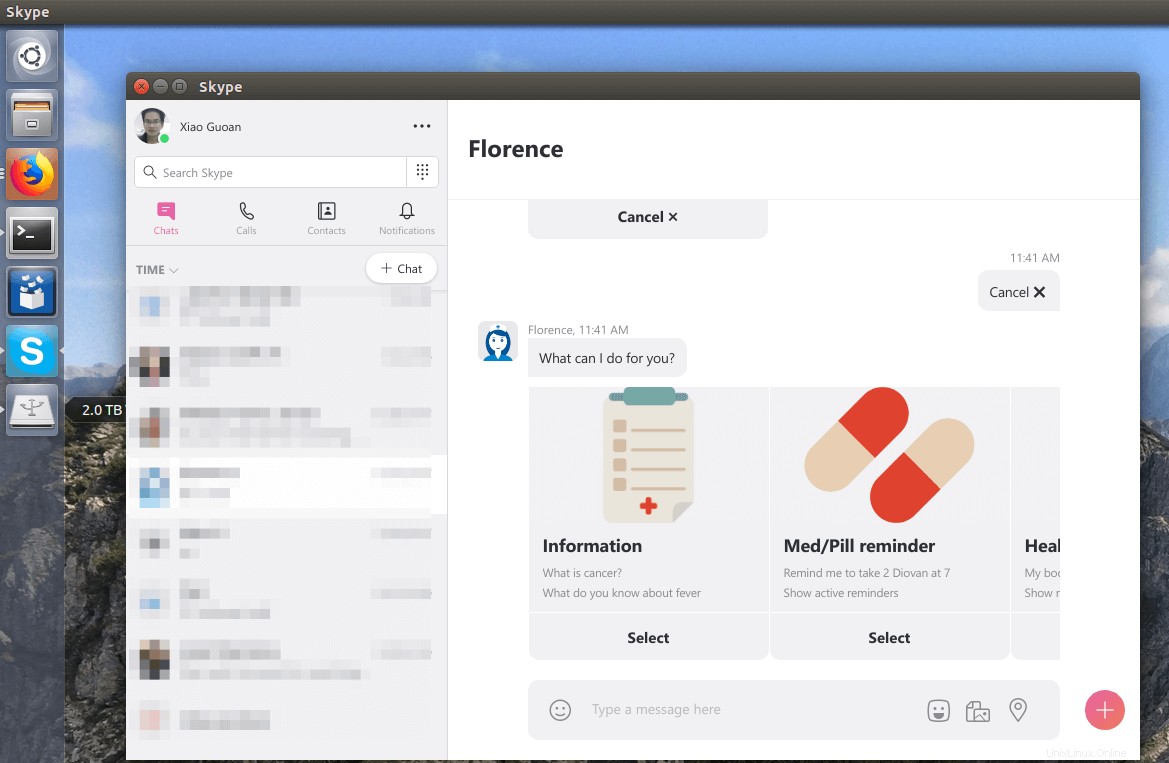
Lorsqu'une nouvelle version de Skype pour Linux sort, exécutez simplement sudo apt update et sudo apt upgrade commande pour mettre à jour vers la dernière version.
Comment installer Skype sur Ubuntu 18.04/20.04 depuis Snap Store
Snap est un format de packaging d'applications Linux développé par Canonical, la société à l'origine d'Ubuntu. Il vise à résoudre le problème de fragmentation du format de package Linux. Cela signifie que les développeurs n'ont besoin d'empaqueter le logiciel qu'une seule fois et qu'il fonctionnera sur toutes les distributions Linux prenant en charge Snap, comme Debian, Ubuntu, Linux Mint, Arch Linux, Fedora, OpenSUSE et même OpenWRT. Snap permet aux développeurs de pousser rapidement la mise à jour logicielle vers les utilisateurs finaux. Snap vous permet également de rétrograder facilement un package vers une version précédente si vous le souhaitez.
Skype est dans le snap store. Pour l'installer, ouvrez le Ubuntu Software application
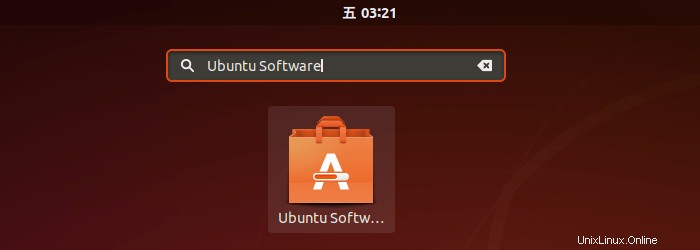
et recherchez Skype.
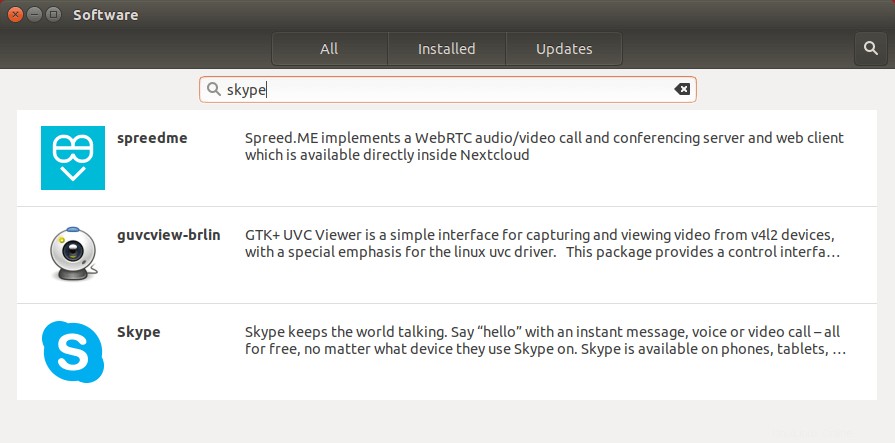
Sélectionnez Skype et cliquez sur Install bouton.
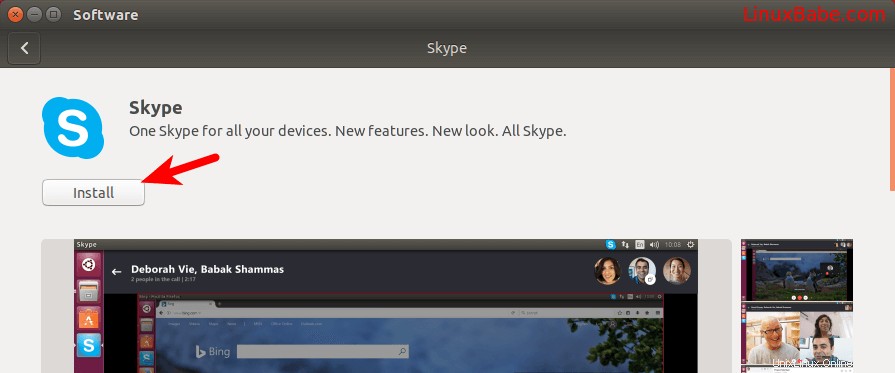
L'installation d'un logiciel sous Linux dans un dossier système nécessite des privilèges root, vous devez donc entrer votre mot de passe.
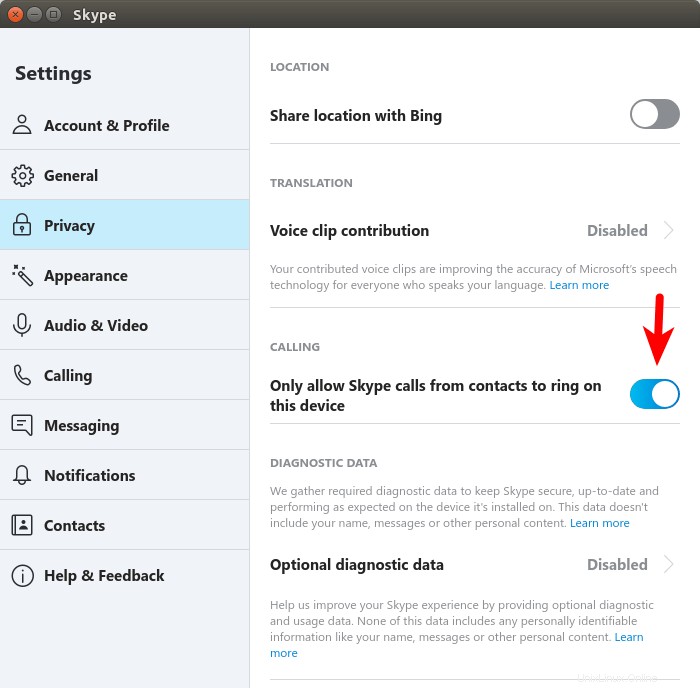
Une fois l'installation terminée, vous pouvez démarrer Skype depuis le menu de votre application. Pour ceux qui aiment la ligne de commande, Skype peut également être facilement installé sur Ubuntu 18.04/20.04 en lançant la commande suivante.
sudo snap install skype --classic
Les packages Snap sont installés sur /snap/ annuaire. Une fois installé, vous pouvez démarrer Skype à partir du menu de l'application. Notez que vous devrez peut-être vous déconnecter et vous reconnecter pour voir l'icône Skype dans le menu de l'application.
Ou vous pouvez le démarrer en exécutant cette commande :
/snap/bin/skype
Les packages Snap sont automatiquement mis à jour en arrière-plan. Ainsi, lorsqu'une nouvelle version de Skype sort, vous n'avez pas besoin d'entrer de commandes. Démarrez simplement votre système Ubuntu 18.04/20.04, il sera automatiquement mis à jour, mais vous pouvez également le mettre à jour manuellement en exécutant :
sudo snap refresh
Pour supprimer le composant logiciel enfichable Skype, exécutez
sudo snap remove skype
Comment installer Skype sur Ubuntu 18.04/20.04 depuis Flathub
Flathub est un référentiel de logiciels pour flatpak paquets. Flatpak est un format de package d'application Linux similaire à Snap. Nous devons d'abord installer l'outil flatpak.
sudo apt install flatpak
Ajoutez ensuite le référentiel Flathub.
sudo flatpak remote-add --if-not-exists flathub https://flathub.org/repo/flathub.flatpakrepo
Ensuite, installez le client Skype.
flatpak install -y flathub com.skype.Client
Notez que sudo n'est pas nécessaire d'installer les packages Flatpak.
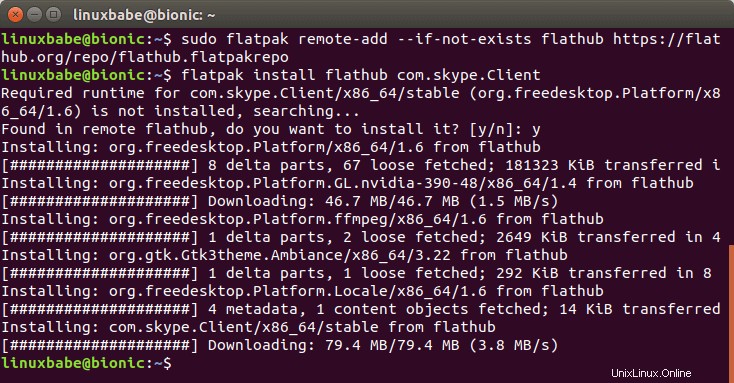
Une fois installé, vous pouvez démarrer Skype à partir du menu de l'application. Notez que vous devrez peut-être vous déconnecter et vous reconnecter pour voir l'icône Skype dans le menu de l'application.
Ou vous pouvez le démarrer en utilisant la commande suivante.
flatpak run com.skype.Client
Pour supprimer le package Skype Flatpak, exécutez
flatpak uninstall com.skype.Client
Comment empêcher des inconnus de vous appeler sur Skype
Il y a une fois un inconnu qui m'a appelé au milieu de la nuit. Et je ne peux plus dormir cette nuit-là. J'étais vraiment énervé que Skype permette à des inconnus de m'appeler par défaut. Pour éviter que cela ne se produise, accédez à Settings -> Privacy et activez Only allow Skype calls from contacts to ring on this device .
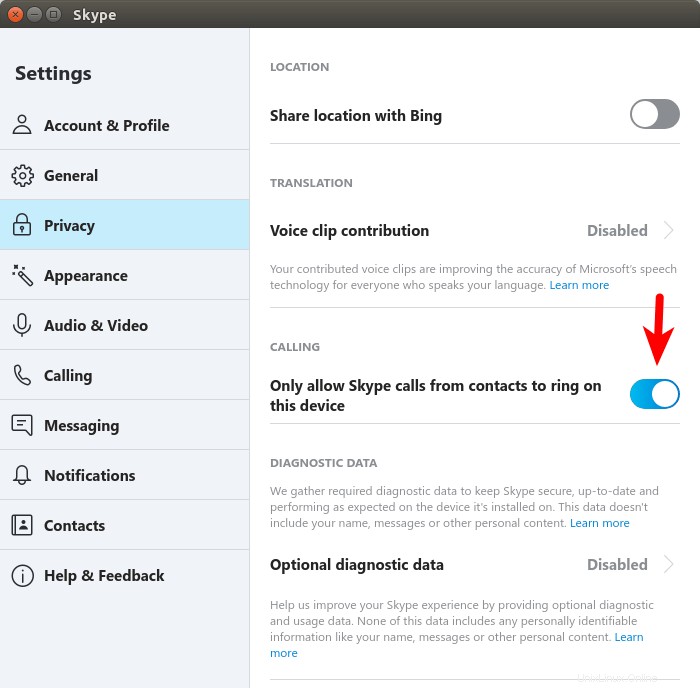
Si vous avez installé Skype sur votre téléphone, vous devez également l'activer sur le téléphone.